Changing IP Addresses of Proxmox VE Nodes
Published on October 10, 2024
การเปลี่ยนแปลงไอพีของ Proxmox VE Cluster Nodes
สำหรับการเปลี่ยนแปลง IP นั้นบางครั้งก็จำเป็น เพราะว่า เช่นไอพีคลาสเดิม นั้นเป็น class ที่เคยออกแบบไว้ผิด หรือ เมื่อต้องการเปลี่ยน IP scheme ภายในองค์ใหม่ทั้งหมด เพราะฉะนั้นในบทความนี้เราจึงพาไปพบกับ ขั้นตอนง่ายๆ ในการเปลี่ยนทุกๆ ไอพีของ nodes
1. ทำการหยุดการทำงานของ service ที่จำเป็นคือ
systemctl stop pve-cluster systemctl stop corosync
2. ทำการ mount local file system ขึ้นมาแทน cluster file system ชั่วคราวด้วยคำสั่ง
pmxcfs -l
3. ทำการแก้ไฟล์ /etc/hosts
vi /etc/hosts
หรือท่านที่ใช้ nano ก็อาจจะใช้
nano /etc/hosts
และทำการ เปลี่ยนไอพี เดิมที่ปรากฏให้เป็นไอพีใหม่ที่ต้องการ
4. ทำการแก้ /etc/resolve.conf
vi /etc/resolv.conf
สำหรับข้อนี้นั้น อาจจะต้องเปลี่ยนสำหรับบางรายเท่านั้น เช่น ถึงแม้ว่า บางครั้งท่านเปลี่ยนไอพีของ server ไปแล้ว แต่ ip ของ DNS Server ภายในองค์กรท่านยังไม่ได้เปลี่ยน ก็ข้ามข้อ (4) ไปได้เลย
5. ทำการแก้ไฟล์ /etc/pve/corosync.conf
vi /etc/pve/corosync.conf
หลังจากเปิดไฟล์แล้ว ให้ท่านมองหาไอพีเก่าทั้งหมด และ แทนที่ด้วย ไอพีใหม่ที่ต้องการ
6. แก้ไขไฟล์สำหรับ /etc/ceph/ceph.conf
vi /etc/ceph/ceph.conf
หรือท่านที่ใช้ nano ก็ใช้คำสั่ง
nano /etc/ceph/ceph.conf
ทำการแทนที่ไอพีเก่า ด้วยไอพีใหม่ ข้อนี้ใช้ในกรณีที่ท่านใช้ Ceph Storage
หลังจากแทนที่ไอพีใหม่ ทั้งหมดแล้ว ให้ท่านทำการ reboot เครื่อง
และอย่าลืมว่า ท่านจะต้องทำในทุก nodes ด้วยนะ ไม่ใช่ทำเพียงแค่ node เดียว กรณีที่ท่านใช้ ceph เมื่อบูตมาแล้ว อาจจะมีปัญหา ที่จะต้องแก้ไขภายใน ceph ซึ่งเราจะนำเสนอวิธีการแก้ไขต่อไป
ต้องการซื้อ Proxmox VE ติดต่อเราได้เลย เพราะเราเป็น Proxmox VE Reselller โดยตรง
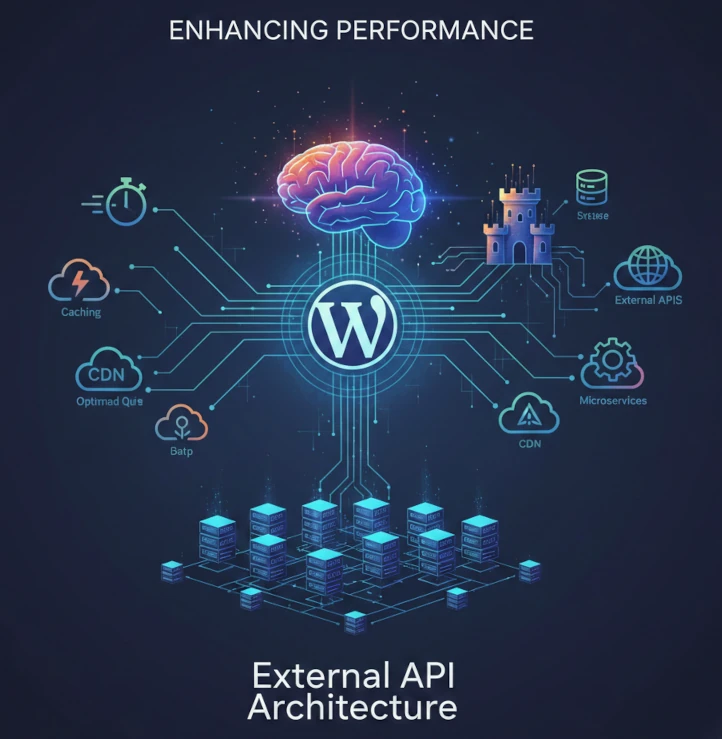
เพิ่มขีดความสามารถของ WordPress ด้วยการเชื่อมต่อ External API
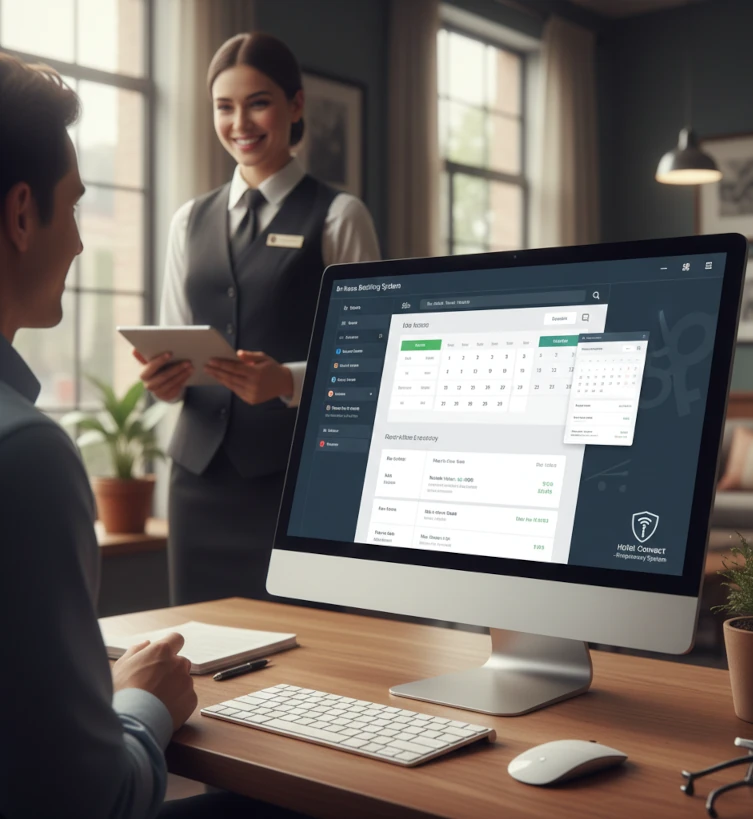
Private Branding Hotel/Property Reservation System

Edge Computing vs Cloud Computing
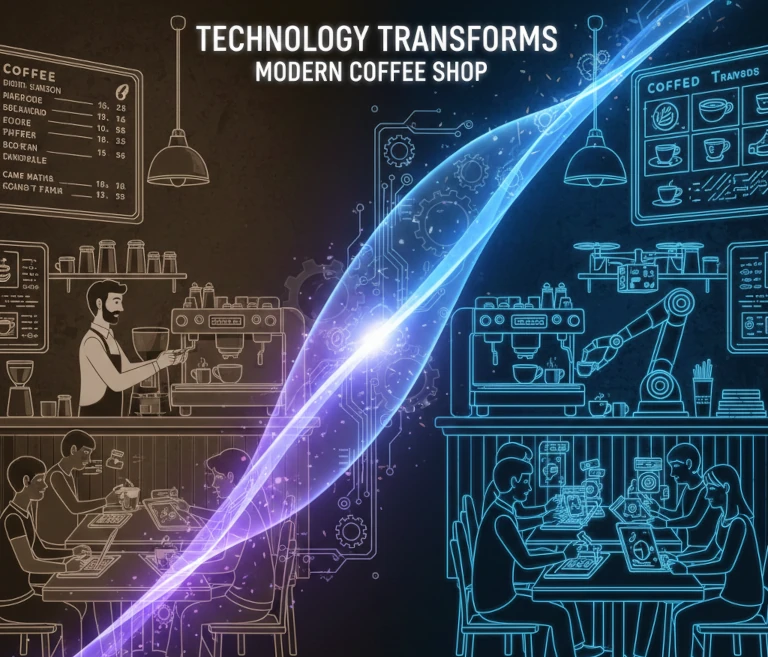
เทคโนโลยีได้เข้ามาเปลี่ยนโฉมร้านกาแฟได้อย่างไร
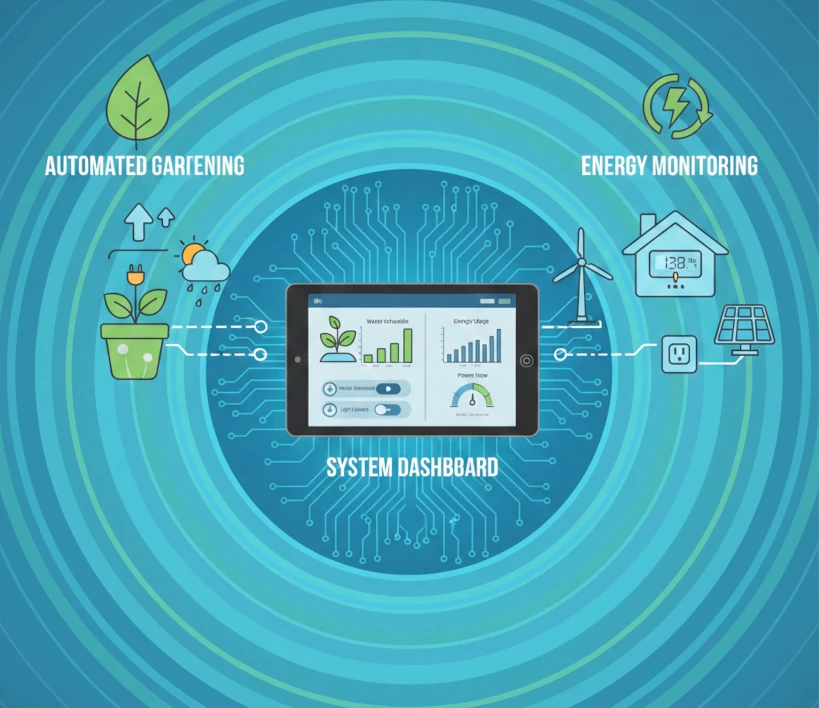
ทำไม IoT ถึงทวีความสำคัญขึ้น พบกับอย่างงานมอนิเตอร์พลังงานและสมาร์ทฟาร์ม






